win10系统给电脑加速的处理技巧
发布日期:2018-12-22 10:31 作者:深度技术 来源:www.shenduwin10.com
我们在使用win10系统的过程中,经常需要对电脑加速进行设置。很多对电脑不太熟悉的小伙伴不知道给电脑加速到底该如何设置?其实给电脑加速的设置方法非常简单,只需要按组合键“win+r”打开“运行” ,输入“gpedit.msc”按回车,调出“组策略编辑器”,依次打开“计算机配置—>管理模块—>系统—>关机”在右侧双击打开“要求使用快速启动”就可以了。下面深度技术小编就给大家介绍一下给电脑加速具体的设置方法:
按组合键“win+r”打开“运行” ,输入“gpedit.msc”按回车,调出“组策略编辑器”
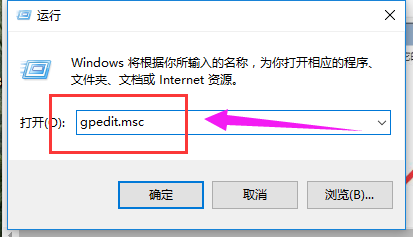
依次打开“计算机配置—>管理模块—>系统—>关机”在右侧双击打开“要求使用快速启动”
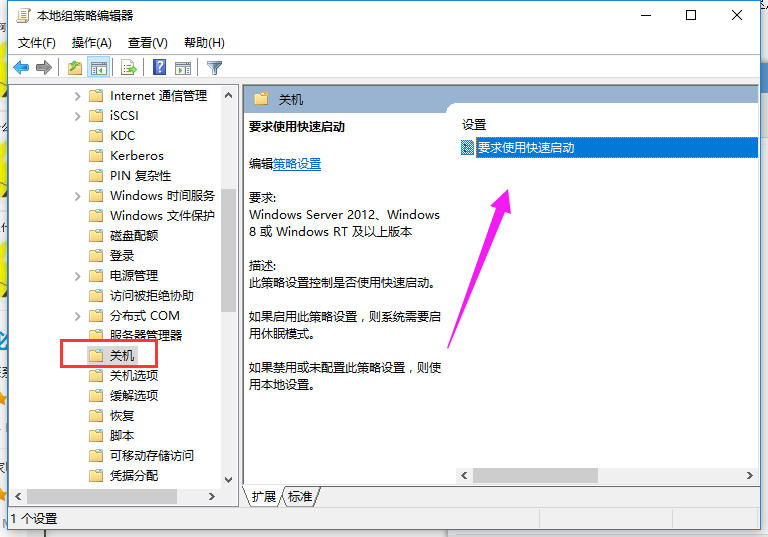
将“要求使用快速启动”设置为“已启用”点击“确定”
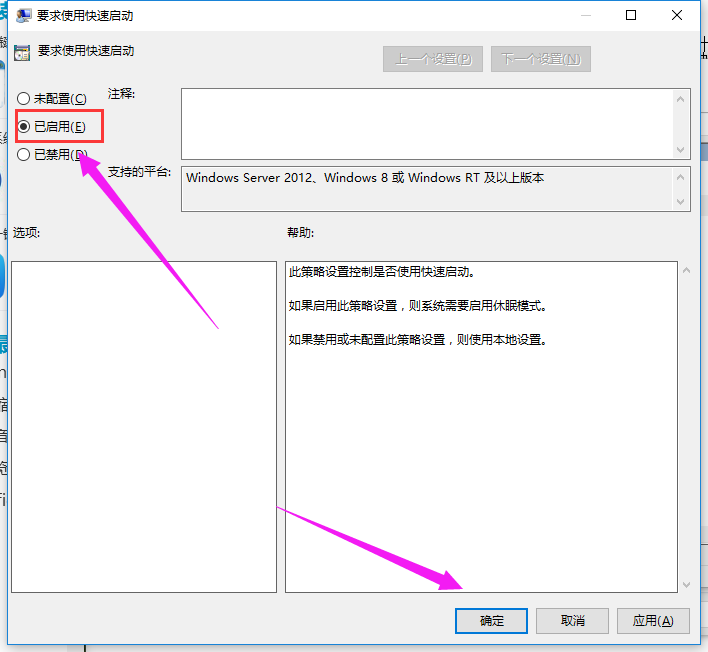
鼠标右键点击“此电脑”,选择“属性”,然后选择“高级系统设置”。
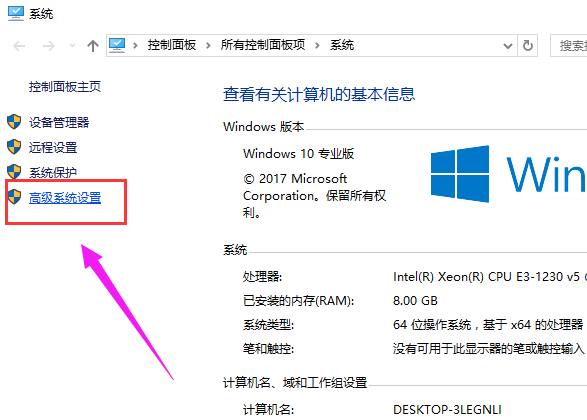
点击“高级”之后点击“启动和故障恢复”下的“设置”。
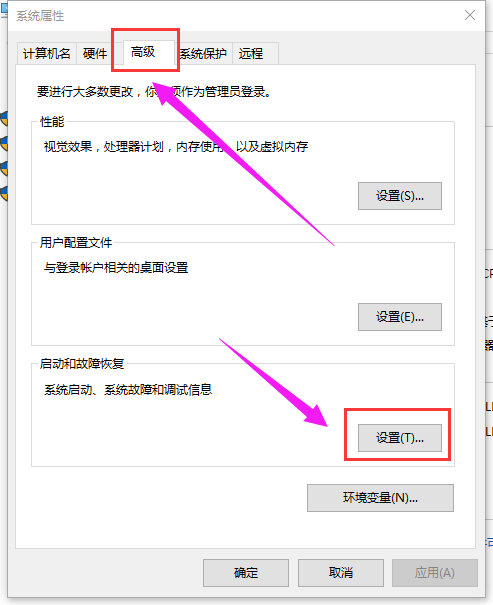
在“默认操作系统”下面,选择当前系统,然后把复选框的钩去掉,点击确定
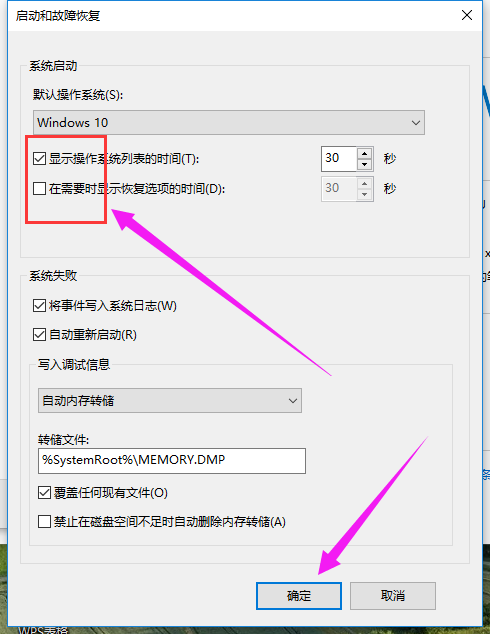
打开运行,输入“msconfig”打开“系统配置”。
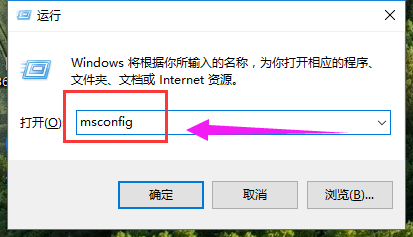
在系统配置“常规”项,将“有选择的启动”勾上选项
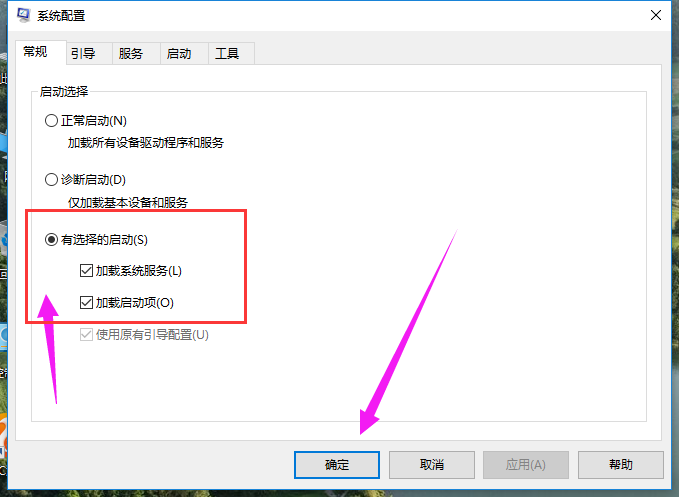
点击“引导”,选择当前系统,点击“高级选项”,在弹出的界面勾上“处理器个数”,点击下拉箭头,选择最大的数字,然后点击确定。
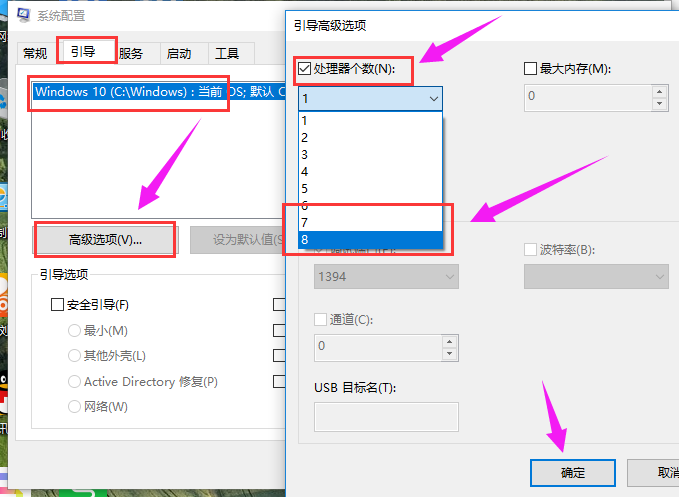
以上,便是win10系统给电脑加速的处理技巧了,有需要的朋友们赶紧来操作一下吧!
精品APP推荐
u老九u盘启动盘制作工具 v7.0 UEFI版
EX安全卫士 V6.0.3
清新绿色四月日历Win8主题
地板换色系统 V1.0 绿色版
Doxillion V2.22
翼年代win8动漫主题
思维快车 V2.7 绿色版
Ghost小助手
Process Hacker(查看进程软件) V2.39.124 汉化绿色版
淘宝买家卖家帐号采集 V1.5.6.0
优码计件工资软件 V9.3.8
海蓝天空清爽Win8主题
风一样的女子田雨橙W8桌面
点聚电子印章制章软件 V6.0 绿色版
IE卸载工具 V2.10 绿色版
PC Lighthouse v2.0 绿色特别版
彩影ARP防火墙 V6.0.2 破解版
慵懒狗狗趴地板Win8主题
foxy 2013 v2.0.14 中文绿色版
游行变速器 V6.9 绿色版
- 专题推荐
- 深度技术系统推荐
- 1深度技术Ghost Win10 X64 精选纯净版2021v03(激活版)
- 2萝卜家园Windows11 体验装机版64位 2021.09
- 3深度技术Ghost Win10 x64位 完美纯净版2019年05月(无需激活)
- 4深度技术Ghost Win10 X32增强修正版2017V01(绝对激活)
- 5深度技术Ghost Win10 (64位) 经典装机版V2017.07月(免激活)
- 6深度技术 Ghost Win10 x86 装机版 2016年05月
- 7深度技术 Ghost Win10 32位 装机版 V2016.09(免激活)
- 8深度技术Ghost Win10 x64位 多驱动纯净版2019V08(绝对激活)
- 9深度技术Ghost Win10 x64位 特别纯净版v2018.01(绝对激活)
- 10深度技术Ghost Win10 X32位 完美装机版2017.09月(免激活)
- 深度技术系统教程推荐

